2025-01-06 11:34:51来源:sxtmmc 编辑:佚名
在当今这个网络高度发达的时代,家庭和办公室中的多台电脑常常需要共享文件和资源。windows 7操作系统提供了简单易用的局域网文件共享功能,使得不同设备间的文件传输变得轻松便捷。本文将指导您如何在windows 7系统中设置局域网共享文件夹,以便于您和其他网络用户能够方便地访问共享文件。
1. 打开“控制面板”,选择“网络和internet”。
2. 点击“网络和共享中心”。
3. 在左侧面板中,点击“更改高级共享设置”。
4. 展开“当前配置文件”的设置。
5. 确保勾选了“启用网络发现”和“启用文件和打印机共享”。对于公共网络,请确保选择了“关闭密码保护共享”。
1. 在您的计算机上找到您想要共享的文件夹。这可以是您电脑上的任何文件夹,只需右键点击它。
2. 从右键菜单中选择“属性”。
3. 转到“共享”标签页,然后点击“高级共享”按钮。
4. 勾选“共享此文件夹”选项,并根据需要更改共享名称(这是网络上其他用户看到的名称)。
5. 点击“权限”按钮,确保至少有一个用户组或用户被赋予了读取或完全控制的权限。通常,您可以选择“everyone”以允许所有网络用户访问。
6. 完成设置后,点击“确定”保存更改。
- 在同一局域网内的另一台计算机上,打开“我的电脑”或“计算机”。
- 在地址栏输入共享文件夹的路径,格式为 `⁄⁄⁄⁄计算机名⁄⁄共享文件夹名称` 或者 `⁄⁄⁄⁄ip地址⁄⁄共享文件夹名称`。
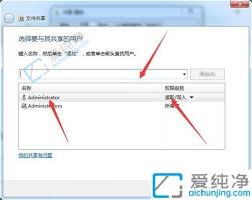
- 如果设置了访问权限,系统可能会提示您输入用户名和密码。请输入之前设置的具有访问权限的账户信息。
通过以上步骤,您就可以成功地在windows 7操作系统中设置并使用局域网共享文件夹了。这对于提高工作效率、促进团队合作以及简化个人文件管理都大有裨益。希望这篇指南能帮助您轻松实现文件共享,享受更加便利的网络生活体验。